跟安卓系统的手机还有平板一样,苹果的平板在使用久了还是需要升级系统,否则很容易出现闪退的现象。而最近有了一个很让人伤心的消息,就是苹果一代平板被苹果公司完美抛弃,不被允许升级到ios7.1。但是苹果一代还是可以升级到5.11系统的,那么应该怎么将苹果1代升级系统呢,小编为大家整理了以下的方法,跟着小编的脚步一起来看一下吧。
iPad 升级系统可以通过苹果官方推送的无线功能升级,另外也可以通过连接到电脑端的 iTunes 软件来升级。由于硬件的原因,第一代 iPad 只能升级到 iOS 5.1.1 固件系统。下面介绍一下如何升级的方法。
方法一、通过无线推送升级
1、当有新的固件系统可以升级的时候, iPad 上的设置图标右上角会显示一个数字。点击“设置”图标,进入设置列表
2、在设置列表中点击“通用”选项,在右窗格点击“软件更新”
3、等待系统连网检测更新固件
4、当检测到有可以的更新固件时,会显示更新信息,点击更新就可以了。
方法二、通过 iTunes 升级
1、这里以 iTunes 11 版本为例,把 iPad 与电脑上的 iTunes 和数据线连接起来,点击 iTunes 右上方的“iPad”图标
2、在 iPad 的摘要界面点击“检查更新”按钮
3、然后等待 iTunes 检测是否有适用于当前设备的可能更新固件,如果有的话软件会提示我们是否需要下载以及更新当前设备的系统。
方法三、针对越狱用户升级系统
1、如果你的 iPad 是越狱过的话,上面二种方法都不能正常升级。因为越狱的 iPad 系统是被修改过的,所以我们只有自己下载相应的固件系统来手动恢复到最新版本。
2、现在 iPad 最高支持的 iOS 固件系统版本号为 5.1.1,百度搜索“ios 5.1.1固件下载”,下载适合自己机型的最新固件系统
注:下载以后如果是压缩文件,请自行解压固件系统文件。iOS 固件系统扩展名是以ipsw结尾的。
3、固件系统文件准备好了以后,把 iPad 与电脑上的 iTunes 和数据线连接起来。点击 iTunes 右上方的“iPad”图标
4、在 iPad 的摘要界面,按住键盘上的“Shift”键,然后点击“恢复 iPad”按钮
5、在弹出的固件系统选择窗口中,找到我们事先在电脑上存放的 iOS 固件系统,点击打开
6、接下来系统会提示我们将会抹掉 iPad 上的一切数据,还将会与 Apple 服务器验证恢复。点击“恢复”按钮
7、然后 iTunes 会提示正在提取 iPad 的 iOS 固件,如图所示
8、最后等待软件自动恢复系统。
苹果一代已经出产有一段时间了,所以在硬件上苹果一代根本就跟不上现在的平板,即使升级了系统,苹果一代还是有可能出现卡机、闪退等现象。但是很多人还是不愿抛弃自己的苹果一代,只好硬着头皮继续将自己的平板升级了。而以上三种方法就是小编为大家整理的,相信可以帮助大部分朋友升级自己的平板。看了小编以上的介绍,相信大家对苹果一代升级已经很了解了,更多资讯请继续关注土巴兔。

 喜迎乔迁 盛启新篇|热烈祝贺名族装材上海新总部乔迁大吉
喜迎乔迁 盛启新篇|热烈祝贺名族装材上海新总部乔迁大吉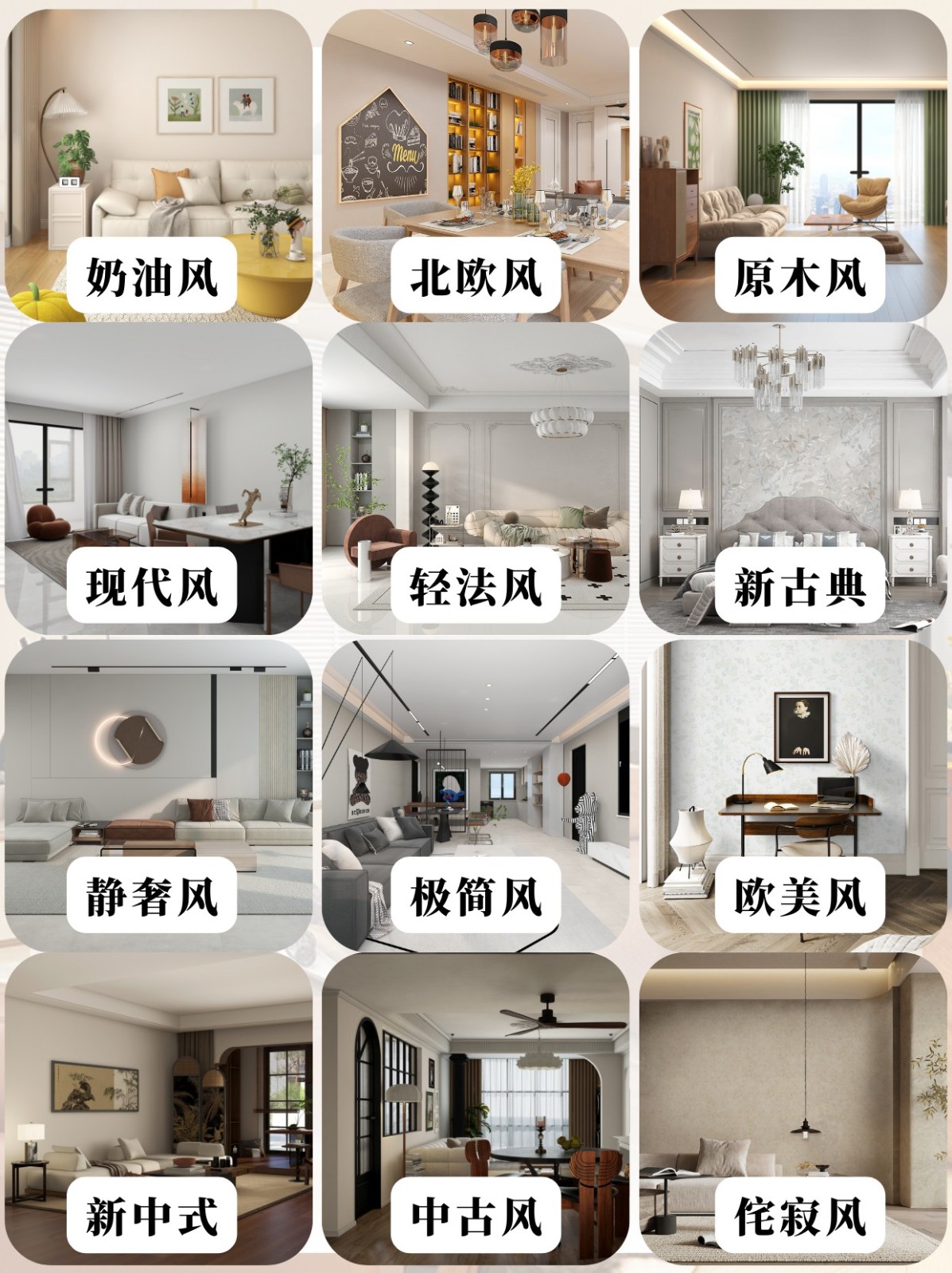 2025天洋墙布12大热门装修风格,建议收藏!
2025天洋墙布12大热门装修风格,建议收藏! 逆势向上引领行业新篇章!龙胜集团上海新总部乔迁暨名族装材&龙胜开关
逆势向上引领行业新篇章!龙胜集团上海新总部乔迁暨名族装材&龙胜开关 多元生态 融合发展——2024年奥维云网家居产业峰会圆满收官
多元生态 融合发展——2024年奥维云网家居产业峰会圆满收官 抖音生活服务“家未来”私享会圆满召开,共绘“家”行业发展新蓝图
抖音生活服务“家未来”私享会圆满召开,共绘“家”行业发展新蓝图 天洋墙布2024盘点,12大热门装修风格,建议收藏!
天洋墙布2024盘点,12大热门装修风格,建议收藏! 天洋墙布《艺术家》壁画全览,打造有腔调的背景墙!
天洋墙布《艺术家》壁画全览,打造有腔调的背景墙! 二十年的陪伴与呵护丨《慕思新年礼》CCTV-1重磅首播
二十年的陪伴与呵护丨《慕思新年礼》CCTV-1重磅首播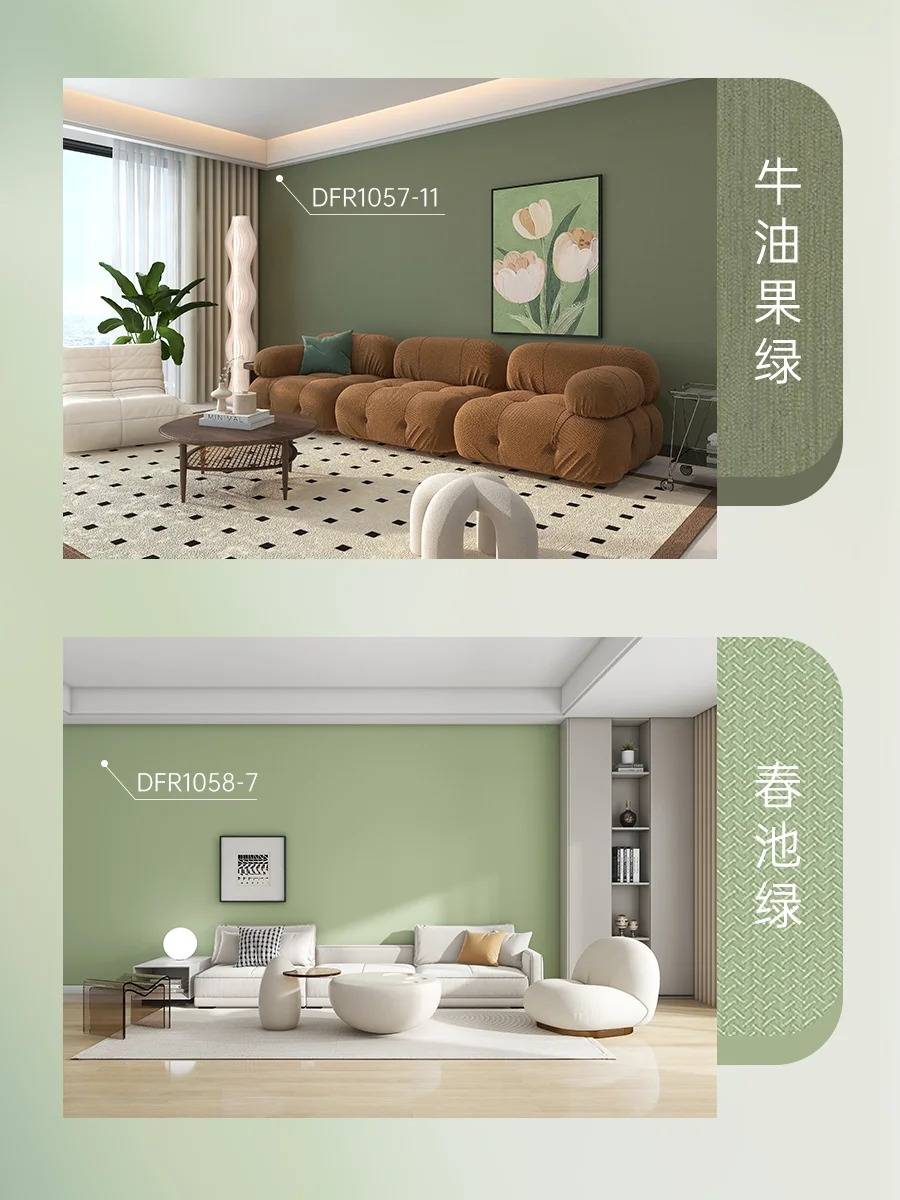 天洋墙布 | 2025年家居流行色来了,一起解锁家居焕新密码!
天洋墙布 | 2025年家居流行色来了,一起解锁家居焕新密码! 天洋墙布家居焕新质感升级!从忽视的细节打造家的美!
天洋墙布家居焕新质感升级!从忽视的细节打造家的美! 2025防水涂料新榜单:防水十大性价比品牌,好用实惠
2025防水涂料新榜单:防水十大性价比品牌,好用实惠 志邦家居打造理想厨房空间,提升“下厨”幸福感
志邦家居打造理想厨房空间,提升“下厨”幸福感